- Unity User Manual 2021.1
- Unity에서 작업 수행
- Unity 설치
- 커맨드 라인에서 Unity 설치
커맨드 라인에서 Unity 설치
조직에서 Unity 배포를 자동화하려는 경우, 커맨드 라인에서 에디터와 기타 컴포넌트를 설치할 수 있습니다. 컴포넌트는 일반 설치 프로그램에서 실행 가능한 프로그램 및 패키지로, Unity 배포 자동화에 사용할 수 있습니다.
컴포넌트를 다운로드하려면 Unity 설치 프로그램을 사용하여 Unity 컴포넌트를 컴퓨터의 폴더에 다운로드하십시오.
설치 프로그램을 다운로드하고 실행합니다. 설치 프로그램의 릴리스 버전은 Unity 다운로드 아카이브에서 다운로드할 수 있습니다. 아직 릴리스되지 않은 설치 프로그램 버전은 베타 프로그램 페이지를 참조하십시오.
Choose Components에서 배포를 자동화할 모든 컴포넌트를 선택합니다.
Choose Download and Install locations에서 Download to 라디오 버튼을 클릭합니다.
컴포넌트 설치 프로그램을 저장할 위치를 입력합니다.
-
설치를 완료합니다.
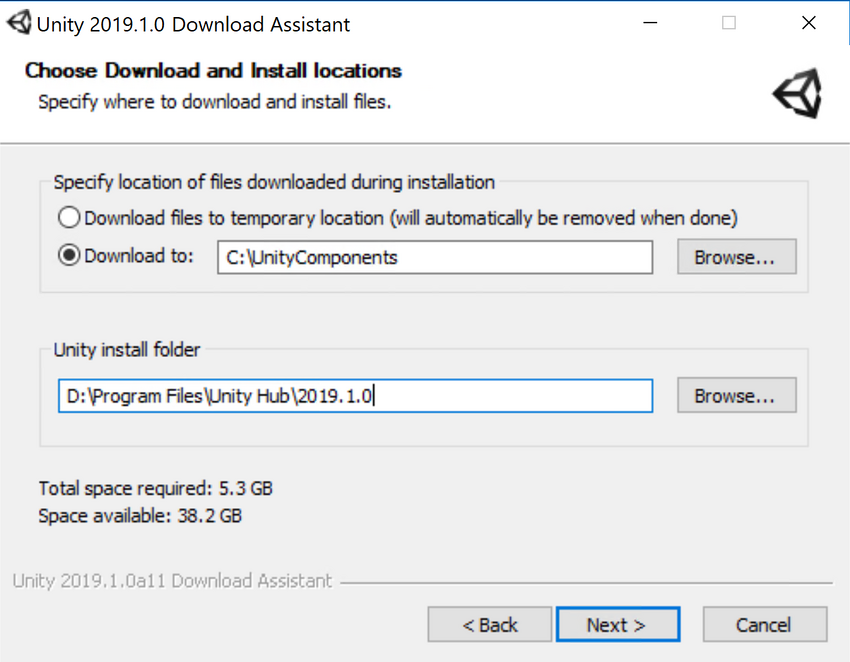
지정한 다운로드 위치로 이동합니다. 폴더에는 컴포넌트를 설치하기 위해 실행할 수 있는, 선택한 컴포넌트에 대한 설치 프로그램 파일과 스크립트 파일(Windows의 경우 install.bat, Linux나 OS X의 경우 install.sh)이 있습니다.
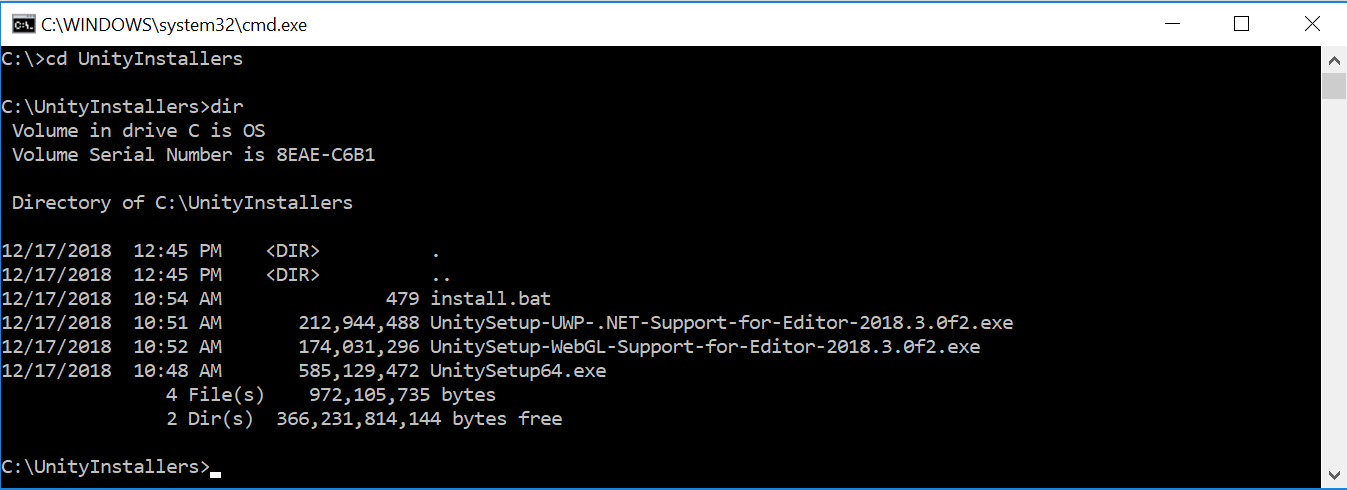
다운로드한 컴포넌트를 이용하여 다른 컴퓨터에 Unity를 설치하려면 폴더의 콘텐츠를 대상 컴퓨터로 복사한 다음 설치 스크립트를 실행합니다.
Windows의 커맨드 라인에서 개별 Unity 컴포넌트 설치
Windows 커맨드 라인에서 에디터와 기타 컴포넌트를 설치하는 경우 다음 옵션을 사용하십시오.
참고: 설치 프로그램 커맨드 라인 인자는 대소문자를 구분합니다.
Unity 에디터 설치
| 커맨드 | 세부 정보 |
|---|---|
| /S | 질문 없이 설치를 수행합니다. |
| /D=PATH | 기본 설치 디렉토리를 설정합니다. 자동 설치 옵션과 함께 사용하면 유용합니다. 기본 폴더는 C:\Program Files (x86)\Unity(32비트) 또는 C:\Program Files\Unity(64비트)입니다. |
예제:
UnitySetup64.exe /S /D=E:\Development\Unity
이 예에서는 Unity를 E:\Development\Unity 폴더에 자동으로 설치하며, 이 폴더는 Unity 설치 루트 폴더가 됩니다. 이 경우 Unity 에디터 실행 파일은 E:\Development\Unity\Editor\Unity.exe에 설치됩니다. 기본 설치 디렉토리는 커맨드 라인의 마지막 인수여야 합니다. 제공된 경로는 공백이 포함되어 있는 경우에도 따옴표 안에 있으면 안 됩니다.
Unity 에디터 제거
자동 제거를 수행하려면 커맨드 라인이나 스크립트에서 Uninstall.exe /S를 실행합니다.
참고: 프로세스는 즉시 완료되지만, 파일이 실제로 제거되려면 어느 정도 시간이 걸립니다. 그 이유는 제거 프로그램이 자동으로 제거될 수 있도록 임시 위치로 복사되기 때문입니다. 작업 디렉토리가 Unity 설치 위치에 있지는 않은지 확인하십시오. 이 경우 폴더를 제거할 수 없습니다.
스탠다드 에셋 설치
스탠다드 에셋을 자동으로 설치하려면 다음을 사용합니다.
UnityStandardAssetsSetup.exe /S /D=E:\\Development\\Unity
참고: 폴더를 지정하는 경우 Unity 루트 폴더(즉 Unity.exe 가 설치되는 폴더가 아니라 Editor 폴더가 포함된 폴더)를 사용하십시오.
예제 프로젝트 설치
예제 프로젝트를 자동으로 설치하려면 다음을 사용합니다.
UnityExampleProjectSetup.exe /S /D=E:\\Development\\Unity
참고: 기본 폴더는 C:\Users\Public\Documentation\Unity Projects\Standard Assets Example Project입니다.
커맨드 라인에서 OS X에 Unity 설치
개별 Unity 설치 프로그램은 아래 설명에 따라 installer 커맨드를 사용하여 설치할 수 있는 .pkg 파일로 제공됩니다.
Unity 에디터 설치
에디터를 지정된 타겟 영역의 /Applications/Unity 폴더에 설치하려면 다음을 입력합니다.
sudo installer [-dumplog] -package Unity.pkg -target /
스탠다드 에셋 설치
스탠다드 에셋을 지정된 영역의 /Applications/Unity/Standard Assets 폴더에 설치하려면 다음을 입력합니다.
sudo installer [-dumplog] -package StandardAssets.pkg -target /
예제 프로젝트 설치
예제 프로젝트를 지정된 영역의 /Users/Shared/Unity/Standard-Assets 폴더에 설치하려면 다음을 입력합니다.
sudo installer [-dumplog] -package Examples.pkg -target /
토렌트 다운로드
BitTorrent 클라이언트를 통해 Unity를 다운로드하려면 Unity 다운로드 아카이브 페이지에서 토렌트 링크를 다운로드할 수 있습니다. 일부 버전에는 토렌트 다운로드 링크가 없습니다. 토렌트로 다운로드할 수 있는 버전의 경우 다운로드(Downloads) 드롭다운 메뉴에 토렌트 다운로드(Win+Mac)(Torrent download (Win+Mac)) 옵션이 표시됩니다.
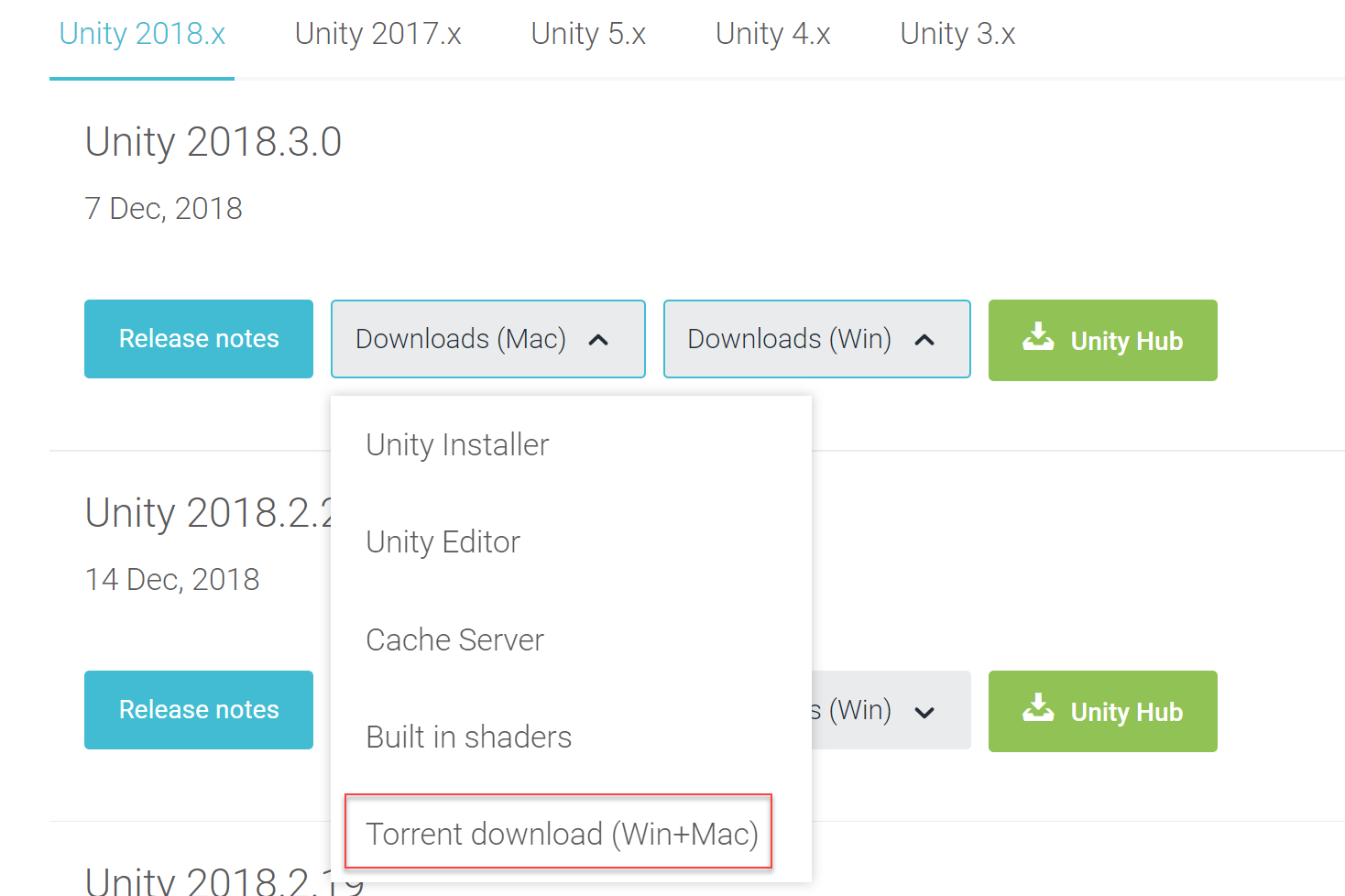
여러 버전 동시 설치
여러 Unity 버전을 동일한 컴퓨터에 설치할 수 있습니다.
Mac에서 설치 프로그램을 실행하면 Unity 라는 폴더가 생성되어 이름이 같은 기존 폴더를 덮어씁니다. Mac에 Unity 버전을 두 개 이상 설치하려면 기존 Unity 폴더의 이름을 바꾼 후 다른 버전을 설치하십시오.
PC에서 설치 폴더의 이름은 항상 Unity X.Y.Z[fp]W 입니다. 여기서 f 는 공식 릴리스를 의미하고 p 는 패치 릴리스를 표시하는 데 사용됩니다.
Unity 폴더 이름을 바꾸는 경우 새 폴더 이름을 논리적으로 지정(예: 이름 끝에 버전 번호 추가)하도록 적극 권장합니다. 기존 단축키, 별칭 및 오프라인 문서 링크는 더 이상 이전 Unity 버전으로 연결되지 않을 수 있고, 오프라인 문서를 사용하는 경우 특히 혼란스러울 수 있습니다. 갑자기 브라우저 북마크를 사용하여 오프라인 문서로 연결할 수 없는 경우 URL의 폴더 이름이 올바른지 확인해야 합니다.
- Unity 2017.2에서 설치 도움말 업데이트됨
- Unity 2017.4에서 설치 도움말 업데이트됨